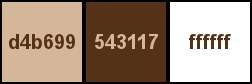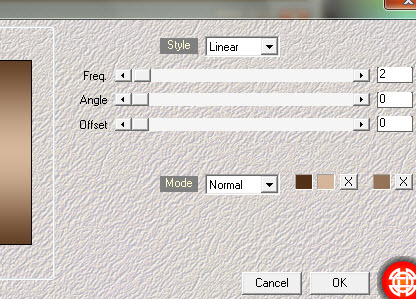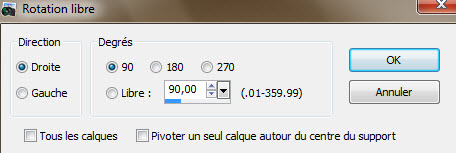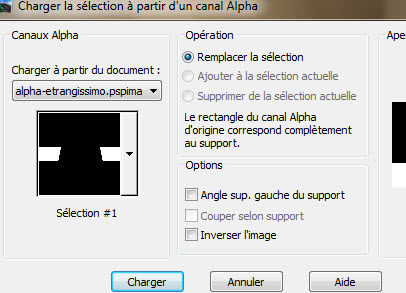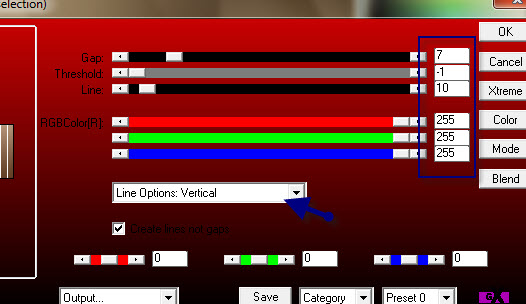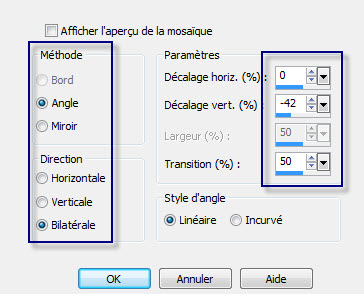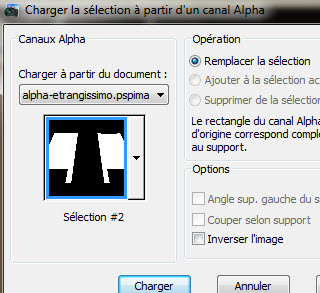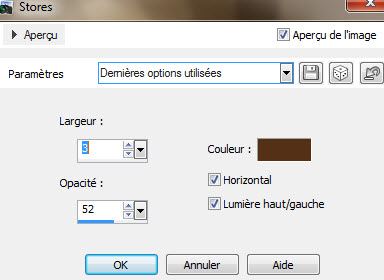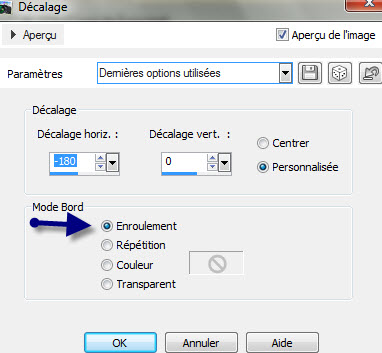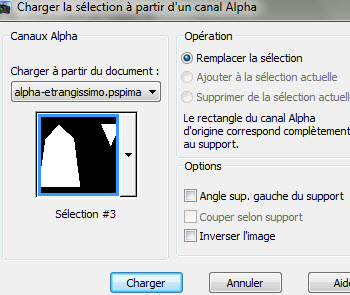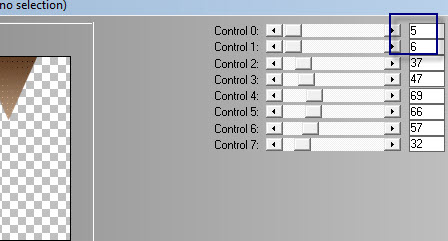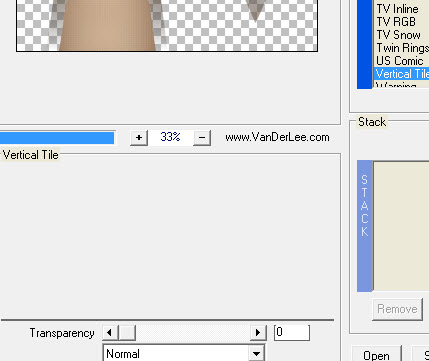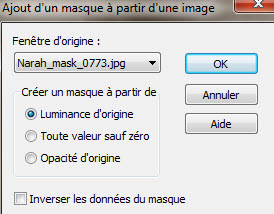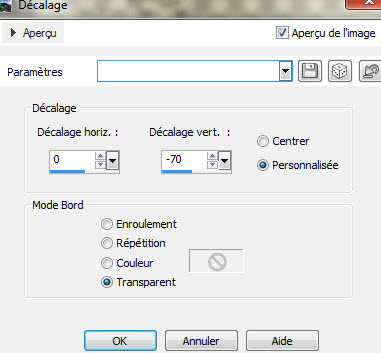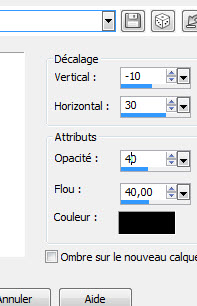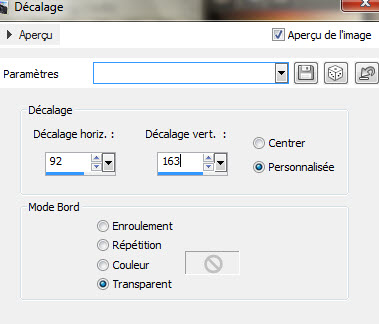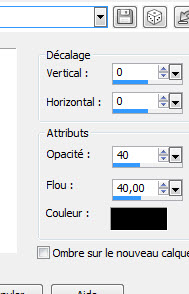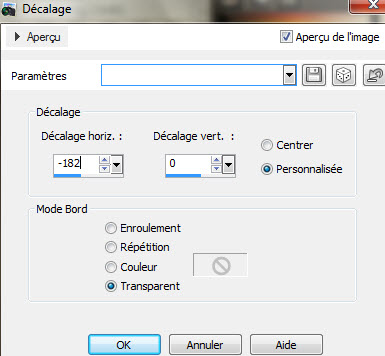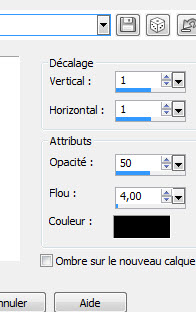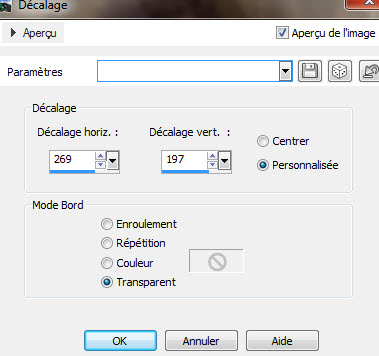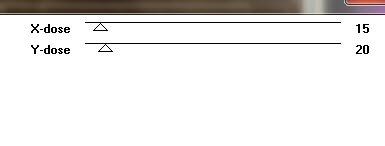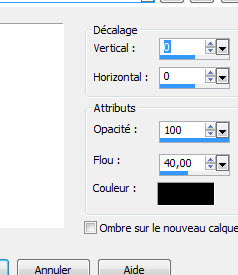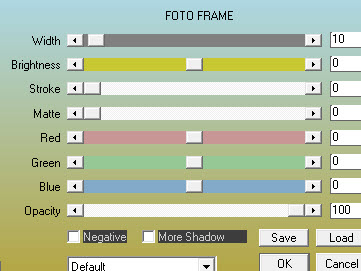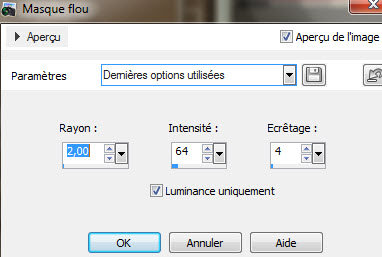|
************* ************* Ce tutoriel est ma propriété ;il est interdit de le copier ou le distribuer sur le Net sans mon autorisation écrite. De même,il est interdit de retirer le watermark du matériel;respectons le travail talentueux des tubeurs,sans qui nous ne pourrions créer de tutoriels. Si une des images vous appartient et que vous ne désirez pas qu'elle apparaisse ici, faites le moi savoir et je l'enlèverai aussitôt,ou je ferai un lien vers votre site!
Mes tutoriels sont sous copyright et de fait,régulièrement enregistrés
************* N'hésitez pas à changer le mode mélange des calques et leur opacité selon les couleurs que vous utiliserez
Les filtres que j'utilise dans mes tutoriels se trouvent sur ma page filtres!
tutoriel créé avec Psp16 mais peut etre réalisé avec d'autres versions.
Dupliquez vos tubes et fermez les originaux Abaissez le masque au bas de votre Psp Double cliquez sur le preset,il ira s’installer seul dans son filtre
Prêts? On y va!
Avant-plan: d4b699 Arrière-plan: 543117
Ma palette:
1- ouvrez le calque alpha_etrangissimo,contenant les sélections Fenêtre dupliquer et fermez l’original Nous travaillerons sur la copie Renommez ce calque « raster1 » 2- effet Mehdi,Wavy Lab
3- calque dupliquer Image rotation libre
Fusionnez les calques visibles 4- calque dupliquer Sélection charger enregistrer une sélection à partir du canal alpha Chargez la sélection1
Sélection transformer la sélection en calque Effet AP 01 Innovations,Lines silverlining
Gardez sélectionné! 5- effet d’image,mosaïque sans jointure
Sélection ne rien sélectionner Mode mélange sur multiplier ou autre,opacité 80 6- placez vous sur le calque de dessous Sélection charger enregistrer une sélection à partir du canal alpha Chargez la sélection2
Effet de texture stores avec votre couleur foncée
Sélection ne rien sélectionner 7- placez vous sur le calque du haut de la pile Calque fusionner le calque de dessous Effet d’image décalage
8- sélection charger enregistrer une sélection à partir du canal alpha Chargez la sélection3
Sélection transformer la sélection en calque Sélection ne rien sélectionner 9- effet L&K,Zitah
Mode mélange sur multiplier,ou autre 10- effet Vanderle,UnpluggedX,Vertical tile
11- effet Eye Candy5 Impact,Perspective shadow Preset etrangissimo_shadow et ok Dans Basic,shadow color : votre couleur foncée 12- calque, fusionner les calques visibles 13- calque nouveau calque Remplir de la couleur blanche Calque nouveau calque de masque à partir d’une image Appliquez le masque Narah_mask_0773
Effet de bord accentuer Calque fusionner le groupe Mode mélange sur éclaircir,ou autre,opacité 50 14- effet d’image décalage
15- édition copier coller comme nouveau calque le tube Triplées de Maryse(enlevez la signature !) Image redimensionner à 85%,tous les calques non cochés Règlage netteté netteté Bien placer vers la gauche,comme sur l’exemple 16- édition copier coller comme nouveau calque le tube joueur de flûte de CibiBijoux Image redimensionner à 90%,tous les calques non cochés Règlage netteté netteté 17- appliquez une ombre portée sur ces 2 tubes
18- édition copier coller comme nouveau calque le tube deco1 Effet d’image décalage
19- effet 3D ombre portée
20- placez vous sur le fond Edition copier coller comme nouveau calque le tube deco2 Effet d’image décalage
Mode mélange sur recouvrement ou autre 21- effet 3D ombre portée
22- édition copier coller comme nouveau calque le tube deco3 Effet d’image décalage
Mode mélange sur luminance héritée ou autre,opacité 70 Appliquez la même ombre portée que ci-dessus 23- calque fusionner les calques visibles Edition copier ! 24- image ajouter des bordures 1 pxl couleur foncée 3 pxls couleur blanche 1 pxl couleur foncée 50 pxls couleur blanche 25- avec la baguette magique,sélectionnez cette bordure blanche Edition coller dans la sélection 26- effet Simple,4 way average 27- effet Toadies,What are you
28- selection inverser Effet 3D ombre portée
Sélection ne rien sélectionner 29- effet AAA Frame,Foto frame
30- nouveau calque pour apposer votre signature Ajouter une bordure de 1 pxl couleur noire
Redimensionnez à 900 pxls de large Règlage netteté masque flou
Voilà ! C’est terminé ! Merci d’avoir suivi mon tutoriel ! Tutoriel créé le 07/03/2015 ©saturnella
Merci Krys et Ladygraph d’avoir testé mon tutoriel !
Krys a utilisé ses propres tubes
Ladygraph a utilisé un tube de Betsie et un tube du Net versions de mes traductrices Evalynda
Pinuccia
************* N'hésitez pas à m'envoyer vos versions, je me ferai un plaisir de les afficher sur mon site.
*************
|